
Mac पर तस्वीर में यादें देखें
तस्वीर ऐप द्वारा आपकी तस्वीरों और वीडियो का वैयक्तिकृत संग्रह बनाया जाता है, जिसे यादें कहते हैं। यादें में महत्वपूर्ण लोग, स्थान और इवेंट प्रमुखता से दिखाए जाते हैं जिन्हें याद के कॉन्टेंट के आधार पर क्यूरेट और संगीत पर सेट किया गया है। आप अपनी लाइब्रेरी की तस्वीरों से भी यादें बना सकते हैं और उन्हे अपने दोस्तों और परिवार के साथ शेयर कर सकते हैं।
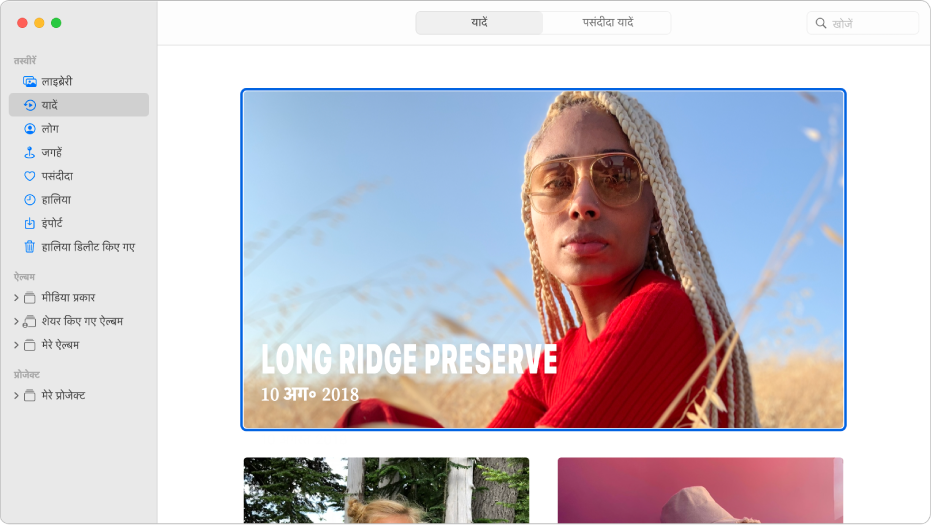
कोई याद चलाएँ
अपने Mac पर तस्वीर ऐप
 में, साइडबार में यादें पर क्लिक करें, फिर यादें देखने के लिए स्क्रोल करें।
में, साइडबार में यादें पर क्लिक करें, फिर यादें देखने के लिए स्क्रोल करें।मेमोरी पर डबल-क्लिक करें।
जब कोई याद चलती है, तो नीचे दिए गए कामों से कोई एक करें :
याद को चलाना शुरू करें या रोकें : चलाएँ बटन
 पर क्लिक करें या स्पेस बार दबाएँ।
पर क्लिक करें या स्पेस बार दबाएँ। याद में व्यक्तिगत तस्वीरों पर स्क्रोल करें : दायाँ तीर या बायाँ तीर की दबाएँ या ट्रैकपैड पर दो उँगलियों से बाएँ या दाएँ स्वाइप करें। आप तेज़ी से आगे या पीछे स्क्रोल करने के लिए फ़िल्मस्ट्रिप को भी स्वाइप कर सकते हैं।
ग्रिड में याद तस्वीरों को प्रदर्शित करें : याद ग्रिड बटन
 पर क्लिक करें। ग्रिड प्रदर्शित होने पर, आप तस्वीरें चुन सकते हैं और उन्हें शेयर कर सकते हैं, उन्हें अन्य ऐल्बम में जोड़ सकते हैं और उन्हें डिलीट कर सकते हैं। किसी तस्वीर पर डबल-क्लिक करके उस तस्वीर पर याद चलाना शुरू करें।
पर क्लिक करें। ग्रिड प्रदर्शित होने पर, आप तस्वीरें चुन सकते हैं और उन्हें शेयर कर सकते हैं, उन्हें अन्य ऐल्बम में जोड़ सकते हैं और उन्हें डिलीट कर सकते हैं। किसी तस्वीर पर डबल-क्लिक करके उस तस्वीर पर याद चलाना शुरू करें।याद को चलाना बंद करें और उससे बाहर निकलें : टूलबार में बाएँ तीर
 पर क्लिक करें।
पर क्लिक करें।
याद बनाएँ
आप किसी ऐल्बम से अपनी ख़ुद की याद बना सकते हैं।
अपने Mac पर तस्वीर ऐप
 में, साइडबार में ऐल्बम चुनें, फिर याद वीडियो चलाएँ पर क्लिक करें।
में, साइडबार में ऐल्बम चुनें, फिर याद वीडियो चलाएँ पर क्लिक करें।यादें में नई याद जोड़ने के लिए, टूलबार में पसंदीदा में जोड़ें बटन
 पर क्लिक करें।
पर क्लिक करें।“यादें” में नई याद आपकी पसंदीदा यादों में दिखाई देती है। यदि आप चाहते हैं कि यह याद आपकी अन्य यादों के साथ दिखाई दे, तो याद को पसंदीदा से हटाने के लिए “पसंदीदा में जोड़ें” बटन
 पर फिर से क्लिक करें।
पर फिर से क्लिक करें।
याद शेयर करें
अपने Mac पर तस्वीर ऐप
 में, साइडबार में यादें पर क्लिक करें, फिर उस याद पर स्क्रोल करें जिसे आप शेयर करना चाहते हैं।
में, साइडबार में यादें पर क्लिक करें, फिर उस याद पर स्क्रोल करें जिसे आप शेयर करना चाहते हैं।याद पर डबल-क्लिक करें।
याद चलाना रोकने के लिए, स्पेस बार दबाएँ।
टूलबार में साझा करें बटन
 पर क्लिक करें।
पर क्लिक करें।यह चुनें कि आप याद कैसे शेयर करना चाहते हैं।
तस्वीरें शेयर करने के लिए संदेश और मेल का उपयोग करें और तस्वीरें शेयर करने के लिए AirDrop का उपयोग करें देखें।
नुस्ख़ा : आप याद में भी तस्वीरें शेयर कर सकते हैं। याद ग्रिड बटन ![]() पर क्लिक करें, वे तस्वीरें चुनें जिन्हें आप शेयर करना चाहते हैं, फिर टूलबार में शेयर करें बटन
पर क्लिक करें, वे तस्वीरें चुनें जिन्हें आप शेयर करना चाहते हैं, फिर टूलबार में शेयर करें बटन ![]() पर क्लिक करें।
पर क्लिक करें।
किसी याद को पसंदीदा के रूप में जोड़ें
अपने Mac पर तस्वीर ऐप
 में, साइडबार में यादें पर क्लिक करें, फिर उस याद पर स्क्रोल करें जिसे आप पसंदीदा बनाना चाहते हैं।
में, साइडबार में यादें पर क्लिक करें, फिर उस याद पर स्क्रोल करें जिसे आप पसंदीदा बनाना चाहते हैं।याद पर डबल-क्लिक करें।
याद चलाना रोकने के लिए, स्पेस बार दबाएँ।
टूलबार में पसंदीदा में जोड़ें बटन
 पर क्लिक करें।
पर क्लिक करें।
अपनी पसंदीदा यादें देखने के लिए, टूलबार में पसंदीदा यादें पर क्लिक करें।